Python 用conda创建虚拟环境和Pytorch的安装
不得不说,好记性不如烂笔头。有些东西当时记得很熟练,长时间不用还是会忘记。
每次爬回来看自己写的笔记都得感叹一次 好记性不如烂笔头!!!
前情提要
安装好 Anaconda 和对应的 python 编辑器
Conda 创建虚拟环境
一小点提示
在创建虚拟环境之后,只是引入了简单的pandas库,结果居然没有。经过查询,可以在创建环境时多加一个参数:anaconda
所以,此时输入的命令变为:conda create -n myenv python=3.6 anaconda
马后炮了属于是,实际上我的环境已经创建完了,这是后来用的时候发现的一个窍门。鉴于我的pytorch那些好不容易安装好了,就不重新安了。
如果有人看到了这篇Blog,并且尝试了这条命令的话,可以告诉我它到底管不管用(说不定什么时候我就又要重新配环境呢)。
该命令的含义是通过Conda包管理器创建一个名为 myenv的虚拟环境,并指定庵后莎能3.6版本以及Anaconda的基础包集合。
具体步骤
- win + R ,cmd ,打开 cmd 窗口(也可以在anaconda prompt中进行)
- 输入 conda info -e 出现创建过的所有环境
- 输入 conda create -n myenv python=3.6 指令创建环境(其中 myenv是你给自己的环境起的名字,后面 python=3.6 是对应的 python 版本)
- 输入 conda activate myenv 激活创建的环境,后续命令执行就可以在该环境下了(如果你选择使用这种方式执行代码的话)【一般执行可以在编辑器setting 中选择自己使用的环境中的python.exe就可以了】(激活之前可能会报错提示Run ‘conda init‘ before ‘conda activate‘)
解决办法:参考链接https://blog.csdn.net/qq_19309473/article/details/138608951
概括来讲就是在C:\Windows\System32路径下找到cmd.exe,使用管理员身份运行。执行conda init命令。然后重新打开就行。 - 同理就会有关闭当前环境的命令 conda deactivate
- 退出当前环境后可以删除该环境 conda remove -n myenv --all
[实践证明所谓的修改虚拟环境的python版本一点都不靠谱,一定要在一开始就确认好自己要安装的版本,不要总是返工]
如何查看环境中都装了些什么库
可以在Anaconda Prompt中输入 pip list查看安装的库和对应的版本。
在创建的虚拟环境中安装 pytorch
【好家伙,在安装pytorch时要选择自己的系统配置,发现自己的电脑没有nvidia驱动。安装半天发现自己的显卡不是NVIDIA的,那还能说什么呢?就安装CPU版本呗(虽然只是短短的一句话,却让我用了两个小时的实践,这个真知真的费时间。多检查啊!! 不要想当然!)】
就选择CPU版本在环境下安装呗
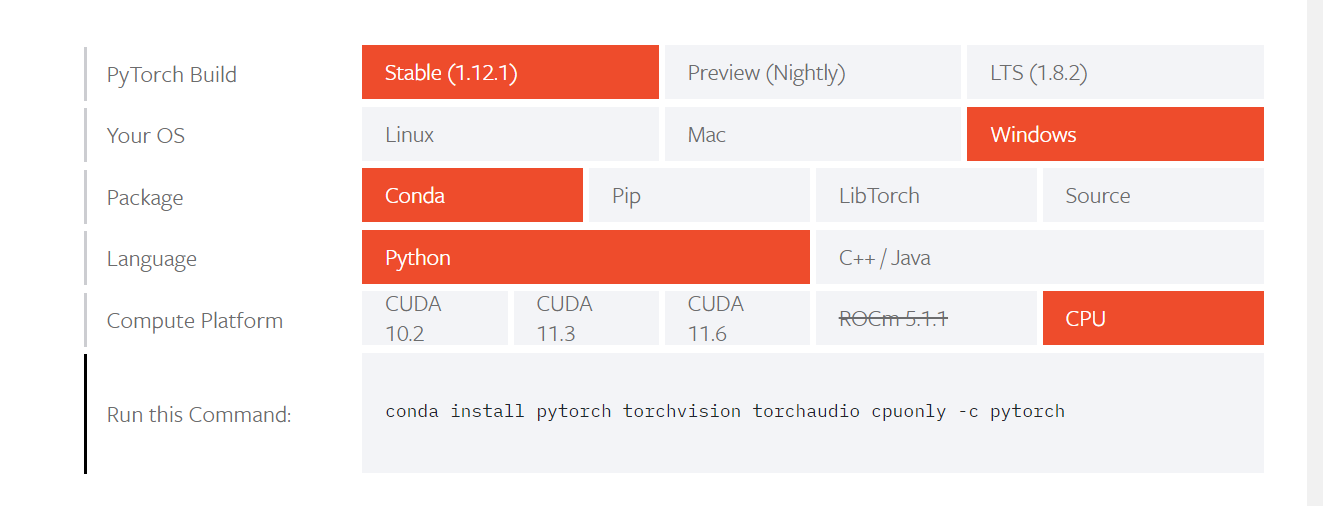
但是呢,在实际运行别人的代码时有人家的pytorch版本,一定要对照好。
然后去下载对应的版本,多在官网上转一转总会有的!
安装链接见下边的参考!
如果要安装有英伟达显卡版本的pytorch该怎么办呢?
详细见参考链接9
验证是否安装成功
依次输入 python,import torch,torch.__version__命令,出现版本即为成功。
安装CV2
使用命令 pip install opencv-python
安装gym
使用命令 pip install gym【这里可能会出问题,建议直接安装一个完整版的,要不然会报错】
参考链接gym库安装与报错
CUDA版本的pytorch安装
本来所有的东西都按照参考链接9和要复现的baseline中的环境配置进行安装。后来居然还是报错了,网上一搜发现居然是因为显卡版本太高了,安装的CUDA版本太低了。可安装的CUDA版本变高的话,安装的pytorch的版本也变高了,甚至装不了原来的,那还能跑吗(真的是没想到啊-_-)
贴一个pytorch和CUDA环境对应版本的图和网站链接https://pytorch.org/get-started/previous-versions/
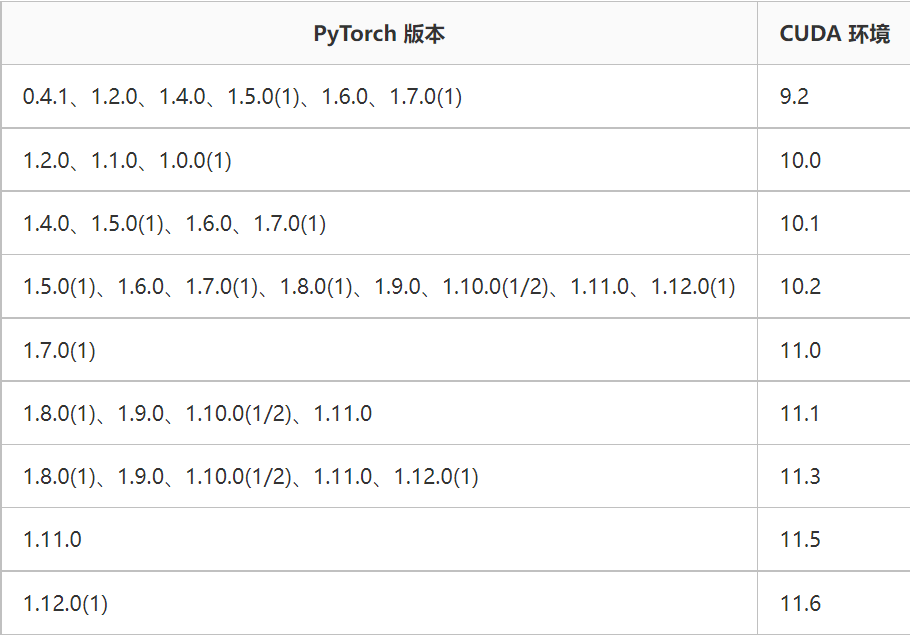
注意啊,一般来说计算能力低于3.0的不建议安装GPU版本的Tensorflow,非NVIDA显卡也不建议安装。
好家伙最后发现自己电脑配置太辣鸡,还是只能用CPU,我真的谢啊......
很好,当事人又回来了。换了一台有显卡的电脑,现在开始跟着参考链接9再来一次。
总结
希望看到这篇文的小伙伴,在安装pytorch之前先确认下以下的信息,再去安装。
- 首先看看自己有没有显卡,是不是英伟达(NVIDIA)的。如果是英伟达的那么可以安装GPU版本的,否则就安装CPU版本的。
- 打开自己的Nvidia 控制面板,看看自己的显卡版本,到网上找一找该显卡对应的算力。算力低于3.0的就直接选择CPU吧。
- 算力高于3.0的,去查一查对应Pytorch版本,看是否符合你的要求,然后去下载对应的版本。
- 在下载过程中要注意CUDA和pytorch版本的对应情况,这个时候多看一看,总比到时候报错查出来重新卸载安装强。
- 跟着步骤安装CUDA环境时,记得检查显卡驱动版本。驱动版本对不上也是不行的。
- 碎碎念:我太能踩坑了,没文化就总是要碰壁-_-。懂了这种套路慢慢就懂了。路漫漫长修远兮,吾将上下而求索。
参考链接
- Python虚拟环境搭建方法 - 编程小霸王的文章 - 知乎 https://zhuanlan.zhihu.com/p/428870997
- 【搭建虚拟环境】https://blog.csdn.net/qq_44167372/article/details/126012576
- 【安装pytorch】https://blog.csdn.net/myf_666/article/details/122706716
- 【判断CPU版本是否安装成功】https://blog.csdn.net/qq_32332437/article/details/122806037
- 【选择正确的CUDA版本】https://blog.csdn.net/gz927cool/article/details/121497021
- 【pytorch安装官网】https://pytorch.org/get-started/locally/
- 【pytorch历史版本获取】 https://pytorch.org/get-started/previous-versions/
- 【python 和 pytorch 版本对应】 https://www.csdn.net/tags/MtjaAg1sNjIyOTktYmxvZwO0O0OO0O0O.html
- 【显卡版本的Pytorch安装】 https://blog.csdn.net/qq_38140292/article/details/114157146
- 【Cuda的卸载】 https://blog.csdn.net/m0_59705760/article/details/125744664
- 【安装前希望你能先看看!】 https://zhuanlan.zhihu.com/p/484237934
- 【显卡计算能力】 https://blog.csdn.net/zyb418/article/details/87972608
- 【一定要看!】https://www.codeleading.com/article/96065014465/
- 【CUDA版本与显卡驱动对照表】https://blog.csdn.net/qq_42683011/article/details/114242445
- 【anaconda创建的虚拟环境缺少一些基本库的解决办法】https://zhuanlan.zhihu.com/p/428351485




 浙公网安备 33010602011771号
浙公网安备 33010602011771号